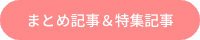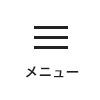パソコンの電源が入らない!初心者でも試せるトラブルシューティング

源が入らない原因を分かりやすく分類し、簡単な解決方法をご案内!

パソコンの電源が入らないとき、仕事や勉強、エンタメがストップして困りますよね。でも、焦らないでください!ほとんどの場合、初心者でも簡単に原因を特定し、解決できることがあります。この記事では、電源が入らないときの主な原因をわかりやすく分類し、誰でも試せるトラブルシューティング方法を詳しく解説します。
目次
電源が入らないときの原因を理解しよう

パソコンの電源が入らない原因は、主に以下の3つに分類できます。
-
電源供給の問題
コンセントや電源ケーブルに問題がある場合。
ノートパソコンの場合はバッテリーや充電器の故障も考えられます。 -
ハードウェアの問題
内部の部品(電源ユニット、マザーボードなど)が故障している可能性。 -
ソフトウェアの問題
オペレーティングシステム(OS)が正常に起動しない場合。
まずはこれらを順にチェックし、どこに問題があるかを特定しましょう。
初心者でも試せる解決方法

ここからは、原因別に具体的なトラブルシューティングの手順を紹介します。
原因1: 電源供給の問題

- コンセントや電源ケーブルを確認
-
- 確認ポイント:
- ケーブルがしっかり差し込まれていますか?
- 他のデバイス(スマホ充電器など)を同じコンセントに接続して動作を確認します。
- 対処法: ケーブルやタップが故障している場合、新しいものに交換します。
- 確認ポイント:
-
電源ボタンを長押し
- 確認ポイント:
- ノートパソコンの場合、電源ボタンを10~15秒間長押ししてみてください。
- 対処法: これで静電気の放電が行われ、起動することがあります。
- 確認ポイント:
-
ノートパソコンの場合: バッテリーを確認
- 確認ポイント:
- バッテリー残量が不足していないか確認。充電器が正しく接続されているかを確認します。
- 対処法: バッテリーを一旦取り外し、ACアダプターだけで起動を試みる。
- 確認ポイント:
-
デスクトップの場合: 電源ユニットのスイッチ
- 確認ポイント:
- パソコン背面の電源スイッチがオンになっていますか?
- 対処法: スイッチがオフの場合はオンに切り替えて再試行。
- 確認ポイント:
原因2: ハードウェアの問題

-
通電確認(LEDやファン)
- 確認ポイント:
- 電源を押した際にランプが点灯するか、ファンが回る音がするか確認。
- 対処法: 何も動作しない場合は、電源ユニットやマザーボードの問題が疑われます。この場合、専門店での点検をおすすめします。
- 確認ポイント:
-
接続パーツを確認
- 確認ポイント:
- デスクトップの場合、内部のケーブルやパーツ(HDD、SSD、メモリ)が緩んでいないかチェック。
- 対処法: パソコンの電源を完全に切り、ケーブルやパーツを差し直します。(初心者の方は、必ず静電気対策をしてください。)
- 確認ポイント:
-
過剰な周辺機器を取り外す
- 確認ポイント:
- USB機器(マウス、キーボード、外付けドライブなど)が多すぎると起動しない場合があります。
- 対処法: 必要最低限の接続だけにして起動を試みます。
- 確認ポイント:
原因3: ソフトウェアの問題

-
セーフモードで起動
- 確認ポイント:
- 電源が入るが、OSが正常に立ち上がらない場合、セーフモードで起動して問題を特定します。
- 対処法:
- Windows: 起動中に「F8」キーを押してセーフモードを選択。
- Mac: 起動時に「Shift」キーを押し続けます。
- 確認ポイント:
-
BIOS設定を確認
- 確認ポイント:
- パソコン起動時に「BIOS設定」(デスクトップ画面が出る前の設定画面)にアクセスできるか。
- 対処法: 起動時に「F2」や「Delete」キーを押してBIOS設定画面を確認し、ハードディスクが認識されているかをチェック。
- 確認ポイント:
-
リカバリーオプションを試す
- 確認ポイント:
- WindowsやMacのリカバリー機能を使い、システムを復元できるか試します。
- 対処法:
- Windows: インストールメディアやリカバリーモードから修復を試す。
- Mac: 起動時に「Command + R」を押し、リカバリーモードに入ります。
- 確認ポイント:
改善しない場合の次のステップ

以上の手順を試しても電源が入らない場合は、以下を検討してください。
-
専門業者に相談
修理専門店や購入元のカスタマーサポートに連絡し、詳しい診断を依頼します。 -
保証期間を確認
保証期間内であれば無償修理や交換の対象になる可能性があります。 -
パーツ交換を検討
古いパソコンや長期間使用している場合、電源ユニットやバッテリーの交換が必要かもしれません。
まとめ
パソコンの電源が入らないトラブルは、初心者でも解決できる場合が多いです。この記事で紹介した方法を順番に試してみてください。それでも解決しない場合は、無理に自分で修理せず、専門家に相談するのが安全です。問題が解消し、パソコンが再び使えるようになることを願っています!